Windows10でCortana検索ボックスのテキストの透明度を変更する
さらに別のCortanaの調整が、Windows10ビルド15014で発見されました。 これで、Cortanaの検索ボックスのテキストの透明度を変更できます。 それがどのように行われるか見てみましょう。
Cortanaが箱から出してどのように見えるかを次に示します。
 そして、これは透明性が有効になっているときの外観です。
そして、これは透明性が有効になっているときの外観です。
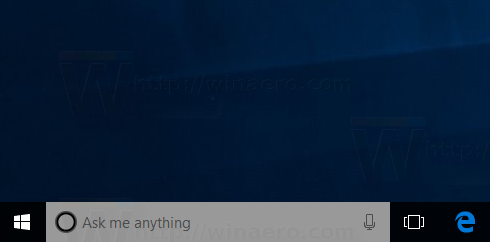
完全に透明なテキストは次のようになります。
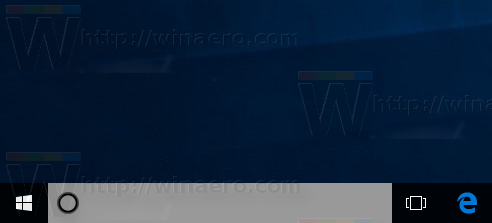
デフォルトでは、テキストは不透明です。
に Windows10でCortana検索ボックスのテキストの透明度を変更する、レジストリの調整を適用する必要があります。 開ける レジストリエディタ 次のレジストリキーに移動します。
HKEY_CURRENT_USER \ Software \ Microsoft \ Windows \ CurrentVersion \ Search \ Flighting \ 0 \ SearchBoxTransparencyForeground
名前の付いたDWORD値を設定します 価値 透明度の望ましいレベルに。 デフォルト値は10進数で100です。 0は完全に透明であることを意味します。 100は完全に不透明(黒いテキスト)を意味します。 50に設定します。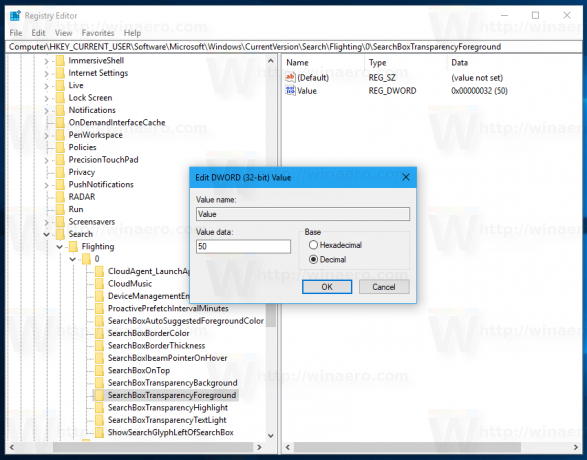
下で同じことを繰り返します
HKEY_CURRENT_USER \ Software \ Microsoft \ Windows \ CurrentVersion \ Search \ Flighting \ 1 \ SearchBoxTransparencyForeground
Explorerを再起動します これで完了です。 Cortanaの検索ボックスのテキストは半透明になります。
次に、次の記事を読んでください。
- Cortanaでホワイトテキストを有効にする方法(検索ボックス)
- コルタナの透明な背景を設定する方法
それでおしまい。


